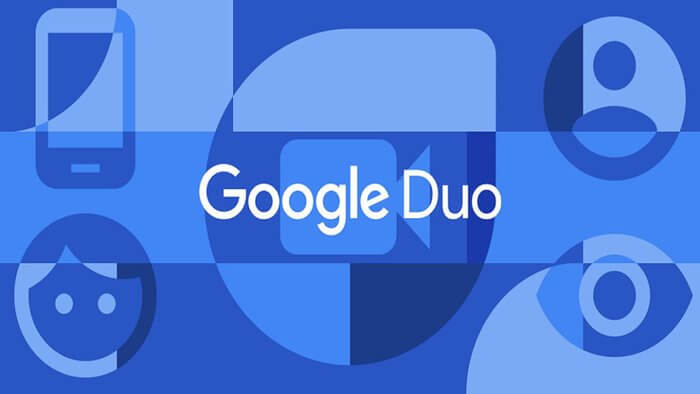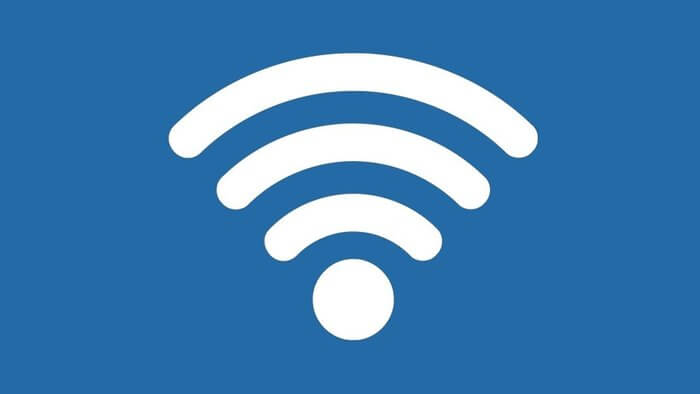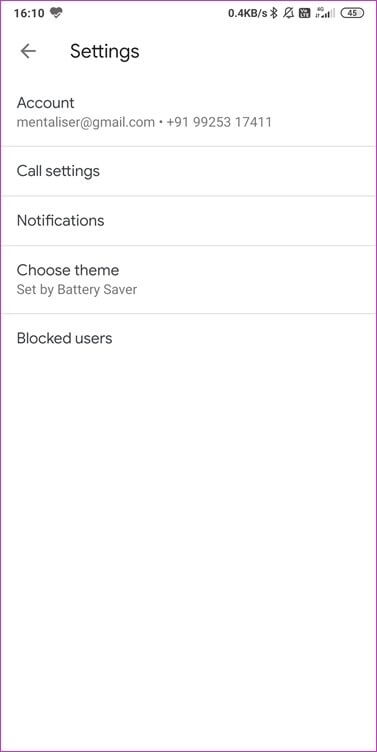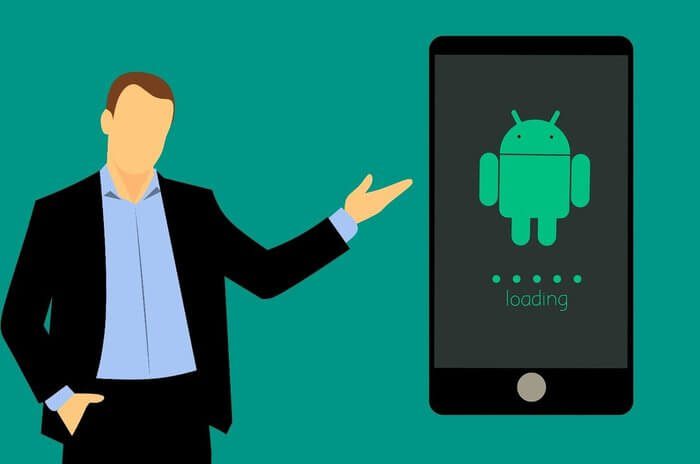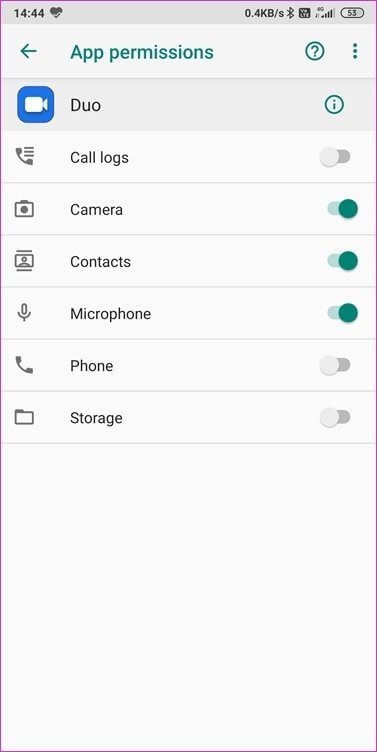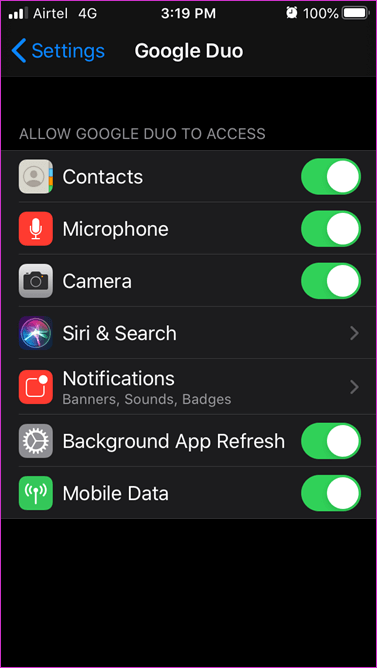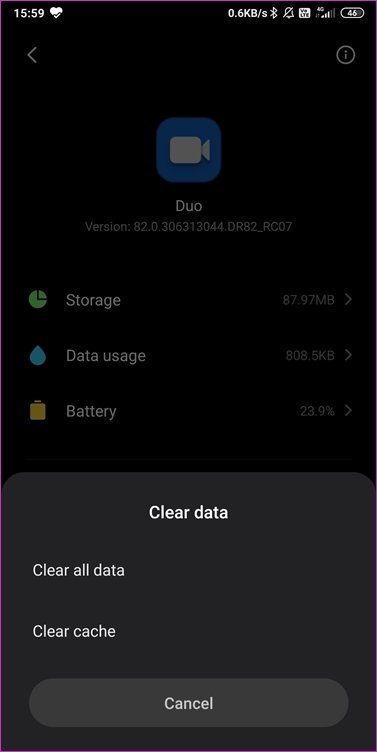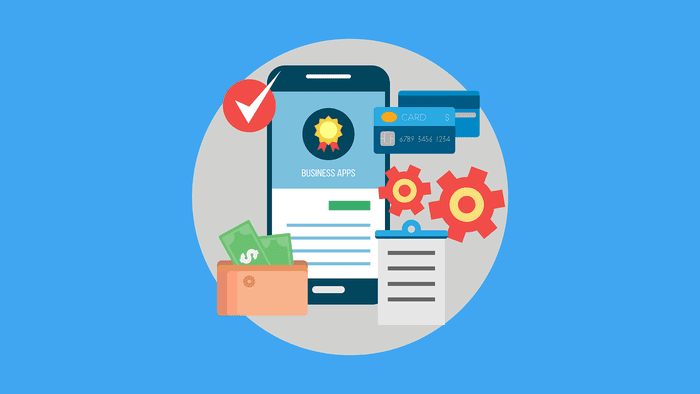So beheben Sie, dass Google Duo unter Android und iOS nicht funktioniert
hilft Google Duo Menschen kommunizieren mit ihren Freunden und ihrer Familie. Im Moment hat die COVID-19-Situation Millionen von Menschen in Innenräume gezwungen, und Duo kommt uns zu Hilfe. Um der enorm gestiegenen Nachfrage nach Gruppen-Videoanrufen gerecht zu werden, hat Google Duo aktualisiert, um bis zu 12 Teilnehmer von 8 Personen in einem Gruppen-Videoanruf zu unterstützen. Das ist großartig, aber was ist, wenn Google Duo auf Ihrem Android oder iPhone plötzlich nicht mehr funktioniert?
Diese Anleitung hilft Ihnen, eine Reihe häufiger Probleme zu beheben, die dazu führen, dass Google Duo auf Ihren Telefonen nicht funktioniert. Unabhängig davon, ob Sie die App nicht starten, Anrufe verbinden oder Probleme mit der Video-/Audio-Anrufqualität haben, unsere empfohlenen Lösungen sollten Ihnen bei der Behebung der App helfen.
Lasst uns beginnen.
1. GOOGLE DUO-VERBINDUNGSPROBLEME
Dies sind einige der grundlegenden Schritte, die Sie überprüfen müssen. Sie sollten mit Ihrer Wi-Fi-Verbindung beginnen und bei Bedarf auch mobile Daten testen, um sie zu überprüfen. Sie können auch versuchen, sich mit anderen WLAN-Netzwerken zu verbinden, wenn diese verfügbar sind, oder sogar ein anderes Smartphone als WLAN-Hotspot verwenden.
Wenn Ihr WLAN verbunden ist und funktioniert, sollten Sie seine Geschwindigkeit und verfügbare Bandbreite testen. Sie können eine App wie verwenden Schnell أو Speedtest überprüfen. Gruppen-Videoanrufe können je nach Teilnehmerzahl viel Bandbreite verbrauchen und benötigen in der Regel eine stabile Highspeed-Internetverbindung.
2. Datensparmodus
Wenn das Bandbreiten- oder Geschwindigkeitsproblem weiterhin besteht, können Sie den Datensparmodus in der Duo-App ausprobieren. Klicken Sie auf das Drei-Punkte-Menü, um Einstellungen zu öffnen, und tippen Sie auf Verbindungseinstellungen.
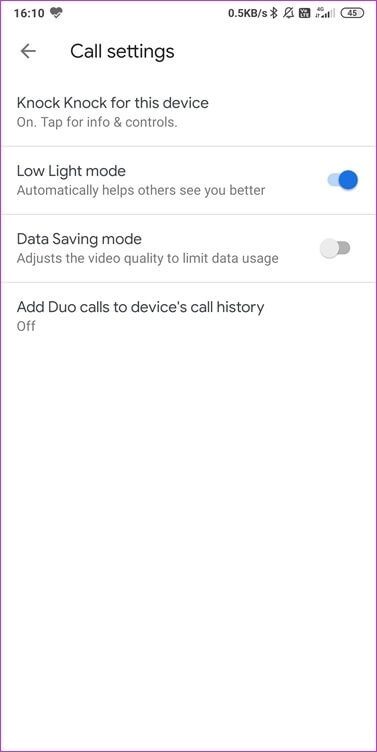
Aktivieren Sie den Datensparmodus und versuchen Sie es erneut. Überprüfen Sie, ob Duo wieder funktioniert und Sie Anrufe tätigen und empfangen können. Beachten Sie, dass die Qualität sinken wird, aber auf der anderen Seite ist die Kommunikation in diesen schwierigen Zeiten wichtiger.
3. Starten Sie die App und das Gerät neu
Google Duo ist eine einfache App, die auf der Einstellungsseite sehr wenig zu bieten hat. Sie werden sehr begrenzte Einstellungen finden, um alles zu optimieren. Versuchen Sie stattdessen, die App zu schließen und sofort neu zu starten. Schließen Sie alle anderen Anwendungen auf Ihrem Smartphone, um sicherzustellen, dass es keine Probleme mit RAM oder Telefonressourcen gibt.
Manchmal kann ein Neustart des Smartphones helfen. Es hilft, verbrauchte Ressourcen wie RAM freizugeben.
4. Berechtigungen und Zugriffseinstellungen
Benötigt Google Duo oder andere Videoanruf-App Aus diesem Grund funktioniert der Satz von Berechtigungen ordnungsgemäß. Diese Apps benötigen Zugriff auf die Kamera, das Mikrofon und die Kontakte Ihres Telefons. Sie müssen die Duo-Berechtigungen überprüfen, um sicherzustellen, dass alles in Ordnung ist.
Hier sind die Schritte zum Überprüfen der Duo-Berechtigungen auf Android, aber einige davon können sich je nach Marke und Modell Ihres Telefons unterscheiden.
Öffnen Sie Einstellungen > Anwendungen > Anwendungen verwalten und suchen und öffnen Sie Google Duo. Stellen Sie sicher, dass Sie alle erforderlichen Berechtigungen erteilen. Führen Sie die App aus und prüfen Sie, ob Google Duo funktioniert oder nicht.
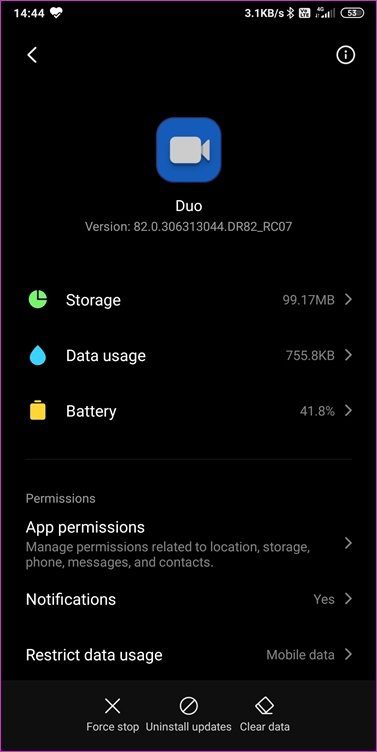
Hier sind die Schritte für iOS-Benutzer.
Öffnen Sie Einstellungen und tippen Sie auf Google Duo. Stellen Sie sicher, dass Sie alle erforderlichen Berechtigungen wie oben beschrieben erteilen.

5. Cache und Daten
Veraltete oder beschädigte Daten können dazu führen, dass Google Duo nicht funktioniert. Die Lösung ist einfach. Öffnen Sie Einstellungen > Anwendungen > Anwendungen verwalten, suchen und öffnen Sie Duo.
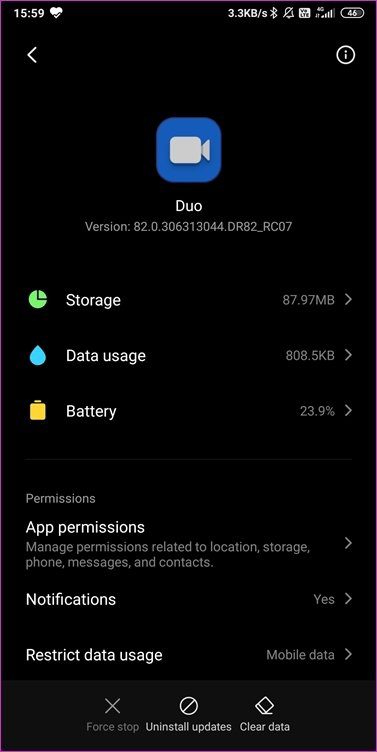
Klicken Sie auf die Option Daten löschen, wie sie auf Ihrem Telefon angezeigt wird. Sie können auch den Cache leeren. Starten Sie Duo neu und prüfen Sie, ob es jetzt richtig funktioniert.
6. Saubere Neuinstallation
Hier ist die Notwendigkeit. Sie können Google Duo nicht deinstallieren, da es auf den meisten Android-Telefonen vorinstalliert ist. Wenn Sie es separat installiert haben oder es nicht auf Ihrem Gerät (Android) vorinstalliert ist, folgen Sie Punkt 5 oben und deinstallieren Sie Duo.
warum? Dadurch werden alle beschädigten Cache- und Datendateien entfernt, bevor Sie eine Neuinstallation starten. Andernfalls bringen die alten Daten die alten Bugs und Fehler zurück. Es gibt keine Möglichkeit, Cache-Daten auf iOS-Telefonen zu löschen. Also geh noch nicht hin.
Ein weiterer Vorteil dieses Schrittes besteht darin, dass Duo auf die neueste Version der App aktualisiert wird. Dies kann dazu beitragen, bekannte Fehler und Fehler zu beseitigen und Leistungs- und Stabilitätskorrekturen bereitzustellen. Wenn Sie Duo nicht deinstallieren können, suchen Sie stattdessen im Play Store nach Updates. iOS-Benutzer sollten im App Store nachsehen, um die Google Duo-App zu aktualisieren.
ein Duett machen
Es ist ein klassischer Fall von schlechter Namensgebung. Google Duo startete zunächst mit einem Einzelgespräch, daher der Name. Es unterstützt jetzt bis zu 12 Teilnehmer, aber der Name ist immer noch etwas verwirrend. In jedem Fall ist es auf den meisten Android-Handys vorinstalliert. Dies ist eine erstaunliche App, die ohne Werbung geliefert wird und die Sie absolut kostenlos nutzen können Videoanrufe tätigen Für diejenigen, die Ihnen am Herzen liegen.
Ich hoffe, eine der oben genannten Lösungen hat für Sie funktioniert und Google Duo funktioniert jetzt auf Ihrem Android- oder iOS-Smartphone. Wenn Sie eine andere Möglichkeit gefunden haben, das Problem zu beheben, teilen Sie uns diese im Kommentarbereich unten mit. Es kann einigen unserer anderen Leser helfen.